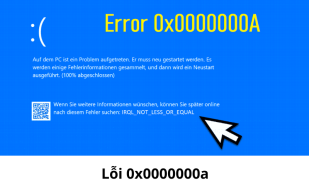Hướng dẫn cách tạo video từ bức ảnh tĩnh bằng Viggle AI mới nhất năm 2025
Xem nhanh [ẨnHiện]
Viggle AI là ứng dụng trí tuệ nhân tạo (AI) tiên tiến, đang làm mưa làm gió trên mạng xã hội nhờ khả năng tạo ra những video nhảy cực kỳ độc đáo và thú vị từ bất kỳ bức ảnh nào. Dù là ảnh chân dung, thú cưng đáng yêu, hay thậm chí là người nổi tiếng, Viggle AI đều có thể thực hiện được, khiến chúng chuyển động theo những điệu nhảy bắt mắt và hài hước.
.png?1752575631547)
Tạo video trong vòng 1 nốt nhạc
Cách dùng Viggle AI trên smartphone
Viggle AI sử dụng trí tuệ nhân tạo (AI) để làm cho hình ảnh của bạn nhún nhảy theo những điệu bộ độc đáo và hài hước.
Bước 1: Đầu tiên bạn cần truy cập vào Viggle AI và tiến hành đăng nhập.
Hiện tại, Viggle AI là một nền tảng trực tuyến, chưa có ứng dụng riêng. Để sử dụng, bạn hãy truy cập trực tiếp vào trang web của Viggle AI.
Sau khi truy cập, hãy nhấn vào mục Web app, rồi đăng nhập tài khoản. Bạn có thể chọn bất kỳ phương thức đăng nhập nào mình thích.
.png?1752575707218)
Linh hoạt, tạo video bất cứ đâu
Bước 2: Tải Ảnh lên và chọn điệu nhảy yêu thích.
Tải ảnh lên: Đầu tiên bạn cần Nhấp vào nút Tải ảnh lên hoặc kéo và thả ảnh trực tiếp vào khu vực được chỉ định. Viggle AI chấp nhận đa dạng các định dạng ảnh phổ biến, bao gồm cả JPG và PNG,... độ phân giải càng cao thì chất lượng hiển thị càng tốt.
Chọn điệu nhảy: Viggle AI cung cấp rất nhiều điệu nhảy và phong cách khác nhau để bạn lựa chọn. Bạn có thể xem trước các điệu nhảy này trước khi quyết định.
.png?1752575731537)
Tiến hành chọn
Bước 3: Chờ xử lý và tải video xuống
Thời gian xử lý video có thể thay đổi tùy thuộc vào kích thước và độ phức tạp của ảnh bạn tải lên. Nếu có quá nhiều người cùng lúc tạo video, video của bạn có thể sẽ nằm trong hàng chờ, chính vì thế mà bạn cần thời gian đợi xử lý.
Sau khi quá trình xử lý hoàn tất, bạn có thể xem trước video đã tạo. Nếu cảm thấy hài lòng, chỉ cần nhấp vào nút Tải xuống để lưu video về điện thoại của bạn. Viggle AI thường cung cấp các tùy chọn tải xuống phổ biến như MP4 hoặc GIF.
.png?1752575755673)
Download
Thực hiện video bằng Viggle AI trên máy tính
Để thực hiện trên máy tính bạn chỉ cần làm theo hướng dẫn chi tiết ở mục 1 (cách sử dụng trên điện thoại) là có thể dễ dàng tạo video ngay trên máy tính của mình.
.png?1752575778673)
Kiểm tra lại video đã tạo
Câu hỏi thường gặp
Viggle AI có mất phí không
Không. Tuy nhiên Viggle AI hiện tại đã phát hành cả gói miễn phí và các gói trả phí (Pro, Live, Live Max) với nhiều tính năng và giới hạn sử dụng khác nhau.
Gói miễn phí (Free Plan): Cho phép bạn tạo một số lượng video nhất định mỗi ngày (ví dụ: 5 video ở chế độ relaxed-mode), có giới hạn về số lần tạo video cùng lúc và thời gian lưu trữ sản phẩm đã tạo. Đồng thời, các video miễn phí có thể có chứa watermark.
Các gói trả phí (Pro, Live, Live Max): Cung cấp nhiều tính năng hơn, bạn có thể tạo video không watermark (1080p), tạo video nhanh hơn (fast-mode), nhiều credits hơn (để tạo nhiều video hơn hoặc sử dụng các tính năng nâng cao), lưu trữ tài sản vĩnh viễn, và các quyền lợi ưu tiên khác.
Chính vì thế, bạn có thể bắt đầu sử dụng Viggle AI miễn phí để trải nghiệm các tính năng cơ bản, và nếu có nhu cầu cao hơn về chất lượng, số lượng hoặc tốc độ, bạn có thể cân nhắc nâng cấp lên các gói trả phí.
.png?1752575796546)
Thực hiện nó
Viggle AI dễ sử dụng không?
Có, Viggle AI được người dùng đánh giá là rất dễ sử dụng, ngay cả đối với người không có kỹ năng hoạt hình hay chỉnh sửa video chuyên nghiệp.
Kết luận
Mong rằng bài viết trên sẽ giúp bạn nắm vững cách sử dụng Viggle AI để tạo ra những video nhảy AI độc đáo và ấn tượng của riêng mình. Lựa chọn cho mình bức ảnh ưng ý là tạo video ngay nhé.
Viettablet.com

 iPhone 12 128GB (Chính Hãng VN/A)
iPhone 12 128GB (Chính Hãng VN/A)
 Sony Xperia 5 Mark II (8GB - 128GB) Like New
Sony Xperia 5 Mark II (8GB - 128GB) Like New
 Apple Watch Series 4 (40mm - 44 mm) Bản Thép LTE -...
Apple Watch Series 4 (40mm - 44 mm) Bản Thép LTE -...
 Apple Watch Series 6 (40mm - 44 mm) Bản Thép LTE -...
Apple Watch Series 6 (40mm - 44 mm) Bản Thép LTE -...
 Apple Watch Series 5 (40mm - 44 mm) LTE Bản Thép -...
Apple Watch Series 5 (40mm - 44 mm) LTE Bản Thép -...
 Sạc dự phòng cao cấp Xiaomi 10.000mAh
Sạc dự phòng cao cấp Xiaomi 10.000mAh
 Pin sạc dự phòng Samsung 10.000 mAh Type-C Mới...
Pin sạc dự phòng Samsung 10.000 mAh Type-C Mới...
 Tai nghe Bluetooth AirPods 2 Apple mới 100% chính...
Tai nghe Bluetooth AirPods 2 Apple mới 100% chính...
 Tai nghe Bluetooth AirPods Pro mới 100% chính hãng VN/A
Tai nghe Bluetooth AirPods Pro mới 100% chính hãng VN/A